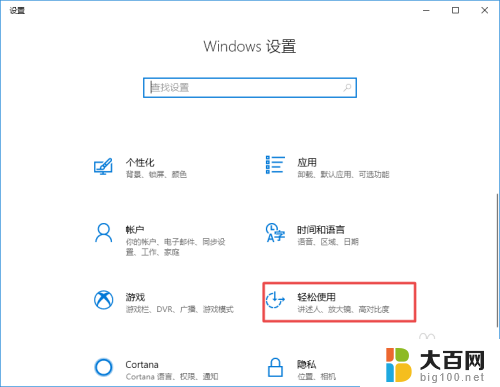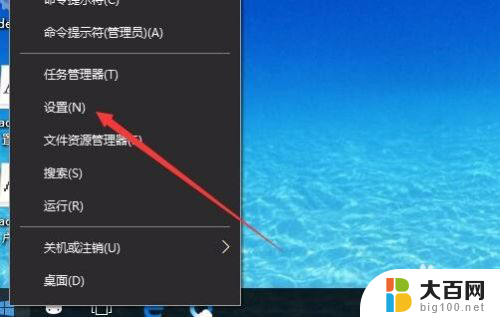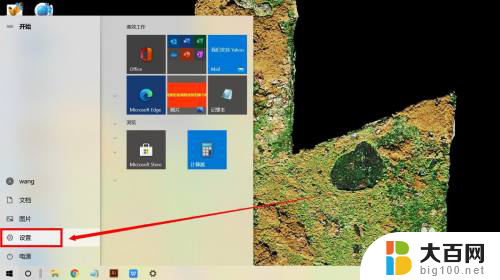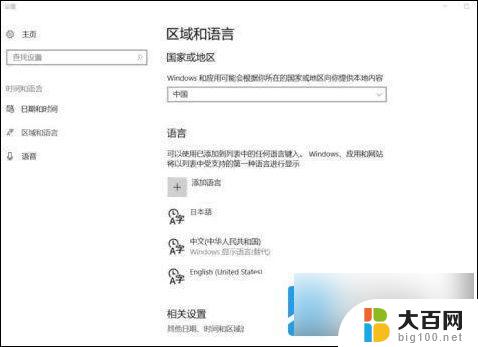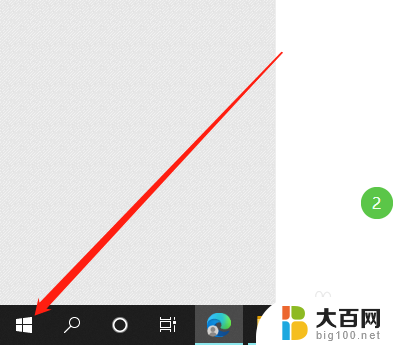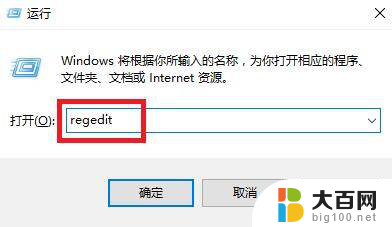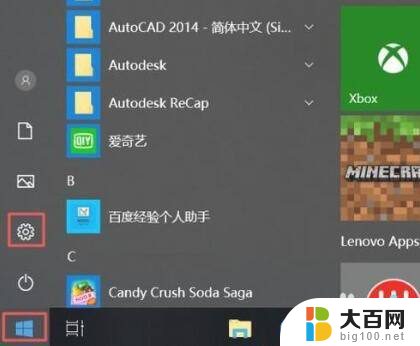win10系统语言设置为简体怎么设置 win10设置语言为中文的方法
更新时间:2024-05-24 08:33:31作者:big100
想要将Win10系统的语言设置为简体中文吗?不用担心只需简单的几个步骤就可以完成!点击开始按钮,然后选择设置选项,接着点击时间和语言并选择区域和语言。在首选语言下,点击添加语言并选择简体中文(中国)。将简体中文设置为默认语言即可。通过这些简单的步骤,您就可以轻松地将Win10系统的语言设置为简体中文啦!
具体步骤:
1.打开电脑点击左下角的开始按键。
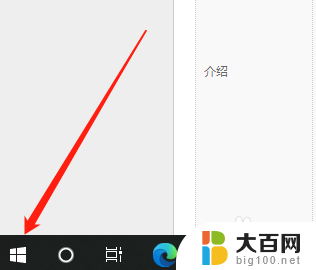
2.点击左侧的设置选项。
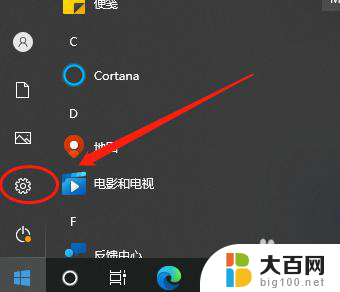
3.打开的页面选择“时间和语言”。
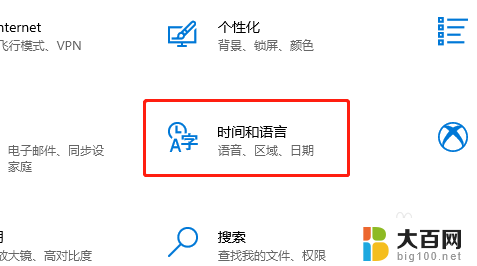
4.打开后,再点击左侧的“语言”。
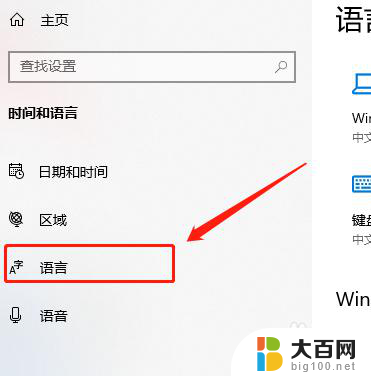
5.最后在这里就可以设置为中文即可。
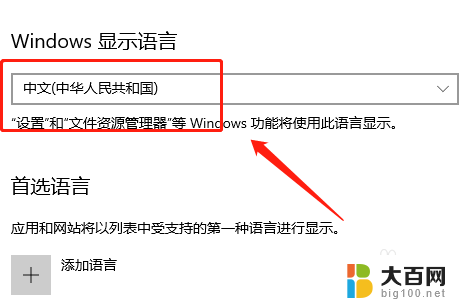
以上就是win10系统语言设置为简体的全部内容,有遇到相同问题的用户可参考本文中介绍的步骤来进行修复,希望能够对大家有所帮助。